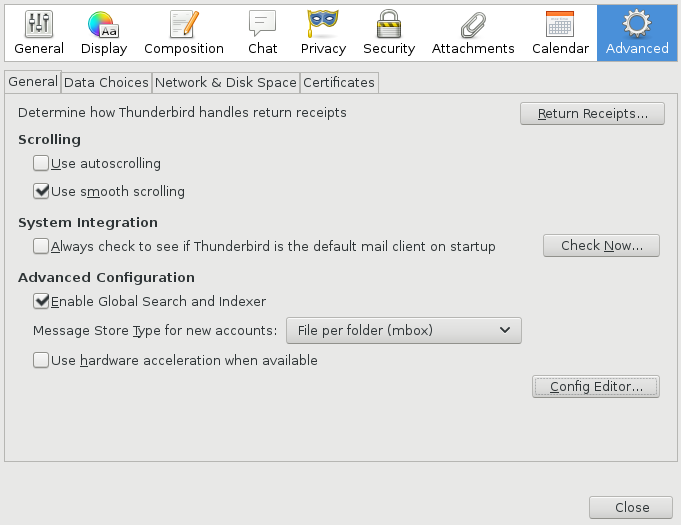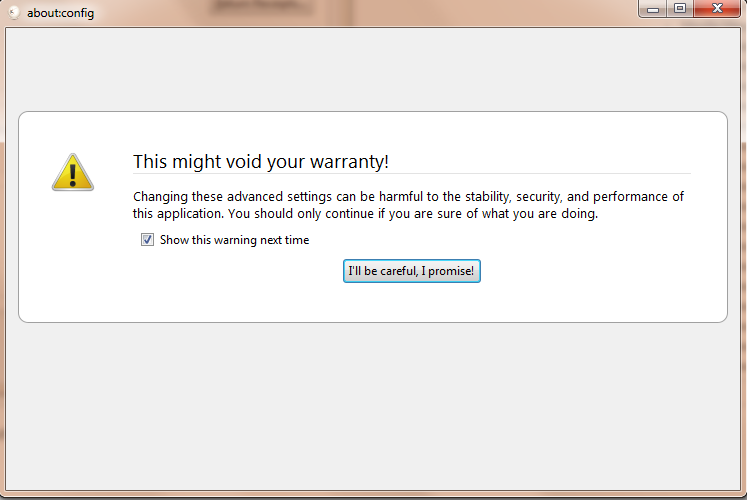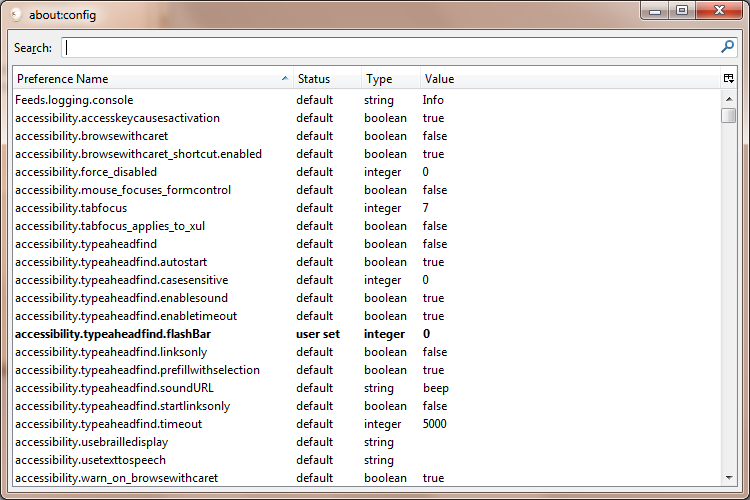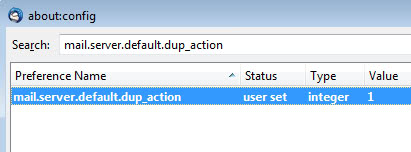Com esta configuração é possível definir que os emails repetidos devem ser removidos, movidos para a lixeira, nada deve ser feito ou simplesmente os emails duplicados devem ser excluído.
- 0 – Esta é a configuração padrão. Faz com que o as mensagens obtidas e que estão duplicadas sejam tratadas normalmente como email recebidos, portanto, ficando na caixa de mensagens normalmente.
- 1 – Se o valor estiver configurado para 1, emails duplicados serão deletados automaticamente assim que forem automaticamente obtidos e carregados.
- 2 – Com o valor configurado para 2, os emails duplicados serão movidos diretamente para a lixeira.
- 3 – Se a configuração estiver com valor 3, os emails duplicados serão apenas marcados como lidos na caixa de email.
Abaixo iremos demonstrar como automaticamente remover emails duplicados no Thunderbird, mas basta adaptar a opção escolhida, como acima apresentado, para modificar o comportamento conforme desejado.
Acesse Editar => Preferências. Em seguida vá na aba Avançados, e clique no botão “Config Editor”, como abaixo demonstrado.
Em seguida, será aberto o “Config Editor” / “Editor de configuração”. Aperte o botão para seguir (“Serei cuidadoso, prometo / I’ll ve careful, I promise!”.
Será aberto o editor, como exemplo abaixo apresentado:
Procure pela configuração “mail.server.default.dup_action” e coloque o valor desejado, como na tabela acima.
Altere a coluna Valor / Value para o número correspondente a opção desejada para o comportamento a ser aplicado a email duplicado no Thunderbird.